Cómo crear álbumes inteligentes en Fotos para Mac

Con el tiempo, la cantidad de fotos que podemos tener almacenadas en nuestra fototeca puede ser enorme. Entre tanto contenido tenemos varias formas de poner orden, como los álbumes, los recuerdos o las etiquetas y palabras clave, pero hay una solución que aún requiere menos dedicación por nuestra parte: los álbumes inteligentes.
Álbumes y álbumes inteligentes
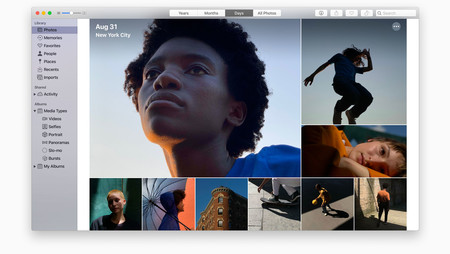
Dentro del orden de la fototeca podemos crear álbumes, y con ellos reunir bajo un mismo “nombre” todas las imágenes que consideremos oportunas. Es un método muy efectivo, pero, por otra parte, requiere nuestra intervención manual y posterior mantenimiento del contenido.
En el caso de los álbumes inteligentes, aunque compartan nombre, nos encontramos con un sistema de clasificación de imágenes muy diferente, basado en reglas. Conceptualmente lo que hacemos al crear un álbum inteligente es, a parte de darle un nombre, definir unas reglas para que de entre todas las fotos de nuestra fototeca se incluyan las que las cumplan. De esta forma podemos, por ejemplo, tener un álbum de selfies de 2019 o un álbum con todas las fotos que hemos hecho con nuestro iPad.
Importante recordar que los álbumes inteligentes están disponibles solo en el Mac, tanto en su creación como en el hecho de que no se sincronizan con nuestro iPhone o iPad, aunque tenemos algunos recursos para ello.
Cómo crear un álbum inteligente en Fotos
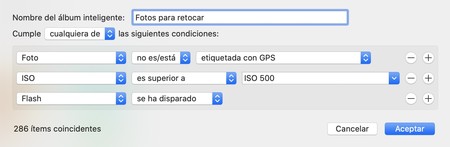
Veamos cómo crear un álbum inteligente en Fotos. Los pasos son muy sencillos:
- Abrimos la app Fotos en nuestro Mac.
- En el menú Archivo elegimos Nuevo álbum inteligente.
- Le damos un nombre.
- Definimos las reglas.
- Pulsamos Aceptar.
Ahora, sobre reglas da para hablar un rato. Hay varias cosas a tener en cuenta. En primer lugar, todas las reglas tienen la misma estructura de tres partes. La primera parte es donde seleccionamos el elemento que cumplirá la regla, por ejemplo Foto, Apertura, Fecha de captura, Nombre del archivo, Objetivo o ISO. La segunda parte es donde elegimos el condicional, por ejemplo es/está, no es/está, empieza por, incluye, está vacío o es posterior al. La tercera parte de la regla es donde escogemos la condición, encontramos valores como favorita, vertical, ƒ/2.8, campos de texto o nombres de personas.
Con estos tres elementos podemos componer infinidad de reglas, enumeremos algunos ejemplos para hacernos una idea:
- [Persona] [no incluye] [Nombre]: Fotos donde no aparezca una persona concreta.
- [Fecha de captura] [está entre] [fecha] y [fecha]: Fotos realizadas en un periodo de tiempo concreto, por ejemplo todas las de un año concreto o las de un viaje concreto.
- [Objetivo] [incluye] [6.0-60.0mm]: Fotos realizadas con ese objetivo concreto.
- [Foto] [no es/está] [etiquetada con GPS]: Todas las fotos que no tienen geoetiquetación.
Y la lista de ejemplos podría seguir y seguir. Pero es que aún hay más: podemos combinar reglas. Tocando el botón “+” a la derecha de cualquier regla podemos añadir más. En la parte superior, además, podemos elegir añadir elementos que cumplan todas las reglas o cualquiera de ellas. Con todas estas posibilidades podemos crear álbumes que contengan exactamente las fotos que deseamos y ninguna más.
Además, dichos álbumes se actualizarán cada vez que añadamos contenido a la fototeca. Este proceso ocurre sin nuestra intervención y mantendrá los álbumes siempre actualizados según las reglas que hayamos definido. ¿Y en cuanto a la sincronización? En este caso tenemos un pequeño, aunque útil, recurso. Si el álbum inteligente que estamos creando lo prevemos como algo estático podemos, una vez creado, arrastrar todo su contenido a un álbum “normal”. Álbumes del estilo de fotos de un viaje carecen del componente dinámico que caracteriza a los álbumes inteligentes, por lo que, una vez hemos recurrido a ellos para seleccionar el contenido, podemos desplazarlo a un álbum (sin inteligente) que se sincronizará con todos nuestros dispositivos.
Sin duda alguna los álbumes inteligentes son un poderosisimo recurso para ordenar y clasificar las fotos en nuestro Mac. Combinando las reglas suficientes podemos incluir prácticamente cualquier grupo de imágenes que tengamos en nuestra fototeca. ¿Y llegarán al iPhone o al iPad? Seguramente, por ahora esperemos a la WWDC 2020, podría haber novedades.
-
La noticia Cómo crear álbumes inteligentes en Fotos para Mac fue publicada originalmente en Applesfera por David Bernal Raspall .
Fuente: Applesfera
Enlace: Cómo crear álbumes inteligentes en Fotos para Mac

Comentarios
Publicar un comentario